Lyumo M11 ファームウェアアップデート方法 [ファームウェアアップグレード]
本製品のファームウェアアプデート方法は、以下の通りです。
※ 本操作を実行すると、製品内データは消去 されますのでご注意ください。
※アップデートツールでの作業後に、本体のフォーマットが必要です。 以下手順で必ずフォーマットを実行してからデータを再転送してご使用ください。
1.下記の 「ファーム ウェアアップデート一覧」 をクリ ックし、アップデートファイルをダウンロードします。ダウンロードの 際、 できるだけ分かりやすい場所 ( デスクトップなど ) を指定してください。
ファームウェアアップデート一覧
※ 圧縮ファイルがダウンロードされたらファイルにカーソルを合わせて右クリックし、 表示されたメニ ューから 「開く 」 を選択してください。
2. ダウンロードしたアップデートファイルの フォルダ内にあ る 「 実行ファイル 」 をダブル クリックします。
※ ユーザーアカウント制御が表示される場合は 、 「 はい 」 をクリックしてください。
※ 実行ファイルの画像は、ファームウェアのバージョンによって異なる場合があります。
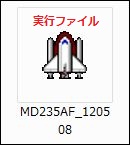
3. 「 Media Player Firmware Upgrade Tool 」 が起動しま す。

4. 本製品をパソコンに接続します。
5. 「 Begin Upgrading 」 をクリックします。
※ 「 Begin Upgrading 」 のグレーアウトが解 除されない場合 は、本製品を挿し直してください。
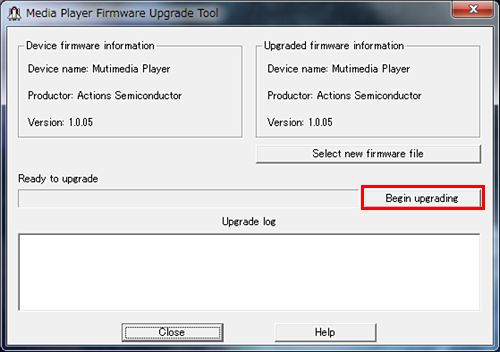
6. 「 OK 」 をクリックします。
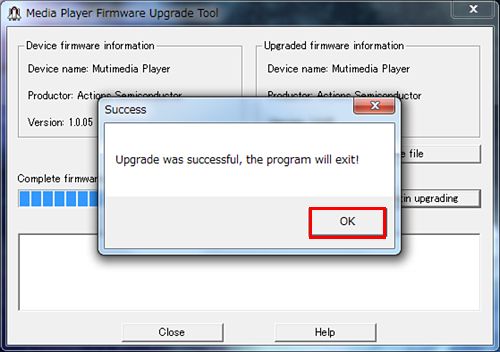
※ 「 OK 」 をクリックすると、本製品が再起動し、パソコンに再認識さ れます。
※アップデートツールでの作業後に、本体のフォーマットが必要です。 以下手順で必ずフォーマットを実行してからデータを再転送してご使用ください。
7. 「 スタート 」「 コンピューター 」 をクリックし ます。
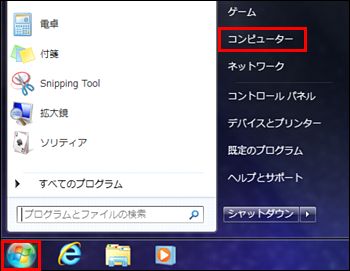
8. M11 ( リムーバブルディスク ) を右クリックし、メニュ ーが表示された ら 「 フォーマット 」 を選択 します。
※ M11 ( リムーバブルディスク ) が表示されない場合 は、本製品を接 続しなおしてください。
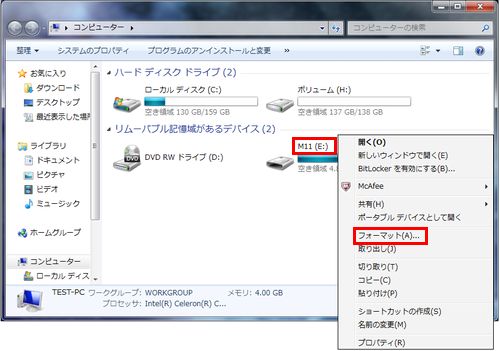
9. 「 クイックフォーマット 」 にチェックを入れ、 「 開始 」 をクリックします。
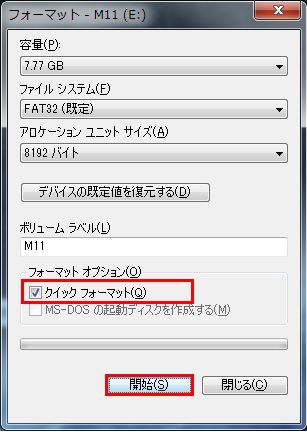
10. 「 OK 」 をクリックします。
※ 「 OK 」 をクリックすると、製品内 データは消去されますのでご注意ください。
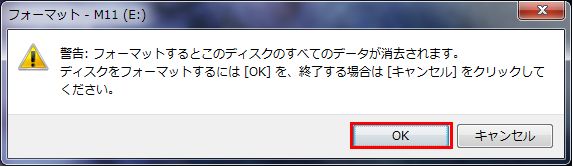
11. 「 OK 」 をクリックします。
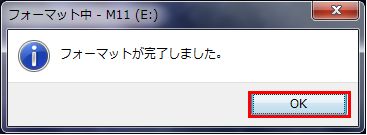
12. タスクバーの 「 隠れているインジケーターを表示します 」 から 「 ハードウェアを安全に取り外してメディアを取り出す 」 をクリックし、「M11 」 を選択して本製品を取り外します 。
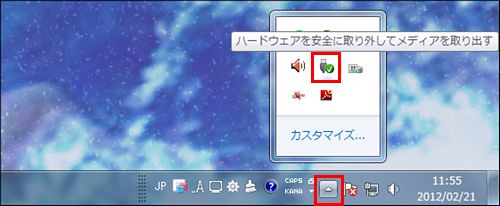
※ パソコンから取り外す時、USB ケーブルごと取り外さないでください 。
13. 本製品の 「 システム情報 」 からファームウェアバー ジョンを確認してください。バージョンが、ダウンロードしたアップデートファイルの番号になっ ていれば、アップデートは完了です。
以上です。
※ 本操作を実行すると、製品内データは消去 されますのでご注意ください。
※アップデートツールでの作業後に、本体のフォーマットが必要です。 以下手順で必ずフォーマットを実行してからデータを再転送してご使用ください。
|
対応 OS |
||
|
・ Windows XP |
・Windows VISTA |
・ Windows 7 |
1.下記の 「ファーム ウェアアップデート一覧」 をクリ ックし、アップデートファイルをダウンロードします。ダウンロードの 際、 できるだけ分かりやすい場所 ( デスクトップなど ) を指定してください。
ファームウェアアップデート一覧
※ 圧縮ファイルがダウンロードされたらファイルにカーソルを合わせて右クリックし、 表示されたメニ ューから 「開く 」 を選択してください。
2. ダウンロードしたアップデートファイルの フォルダ内にあ る 「 実行ファイル 」 をダブル クリックします。
※ ユーザーアカウント制御が表示される場合は 、 「 はい 」 をクリックしてください。
※ 実行ファイルの画像は、ファームウェアのバージョンによって異なる場合があります。
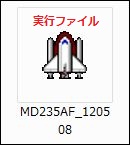
3. 「 Media Player Firmware Upgrade Tool 」 が起動しま す。

4. 本製品をパソコンに接続します。
5. 「 Begin Upgrading 」 をクリックします。
※ 「 Begin Upgrading 」 のグレーアウトが解 除されない場合 は、本製品を挿し直してください。
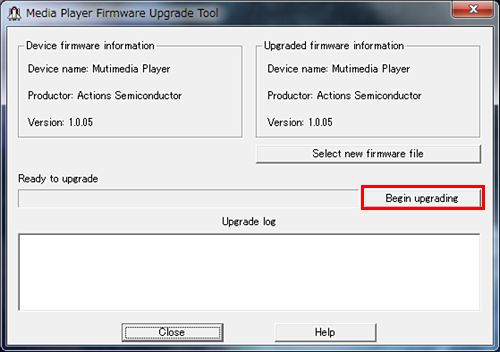
6. 「 OK 」 をクリックします。
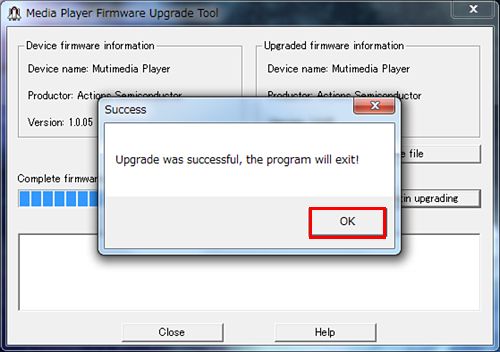
※ 「 OK 」 をクリックすると、本製品が再起動し、パソコンに再認識さ れます。
※アップデートツールでの作業後に、本体のフォーマットが必要です。 以下手順で必ずフォーマットを実行してからデータを再転送してご使用ください。
7. 「 スタート 」「 コンピューター 」 をクリックし ます。
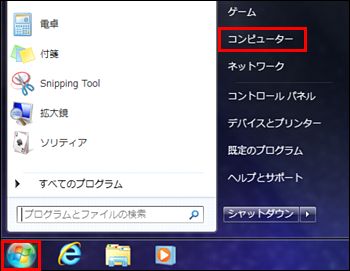
8. M11 ( リムーバブルディスク ) を右クリックし、メニュ ーが表示された ら 「 フォーマット 」 を選択 します。
※ M11 ( リムーバブルディスク ) が表示されない場合 は、本製品を接 続しなおしてください。
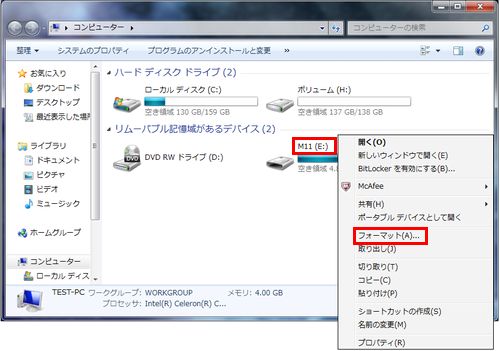
9. 「 クイックフォーマット 」 にチェックを入れ、 「 開始 」 をクリックします。
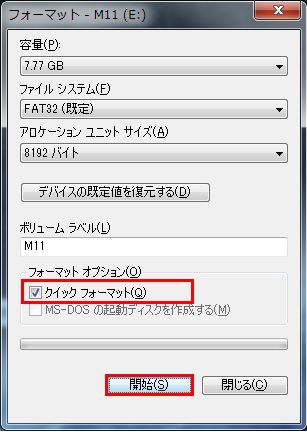
10. 「 OK 」 をクリックします。
※ 「 OK 」 をクリックすると、製品内 データは消去されますのでご注意ください。
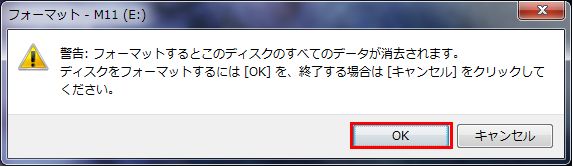
11. 「 OK 」 をクリックします。
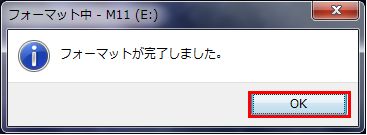
12. タスクバーの 「 隠れているインジケーターを表示します 」 から 「 ハードウェアを安全に取り外してメディアを取り出す 」 をクリックし、「M11 」 を選択して本製品を取り外します 。
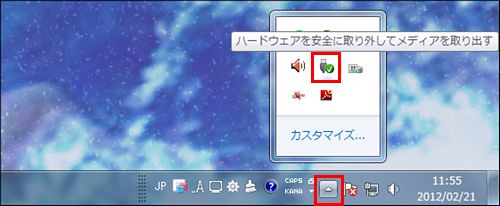
※ パソコンから取り外す時、USB ケーブルごと取り外さないでください 。
13. 本製品の 「 システム情報 」 からファームウェアバー ジョンを確認してください。バージョンが、ダウンロードしたアップデートファイルの番号になっ ていれば、アップデートは完了です。
以上です。



